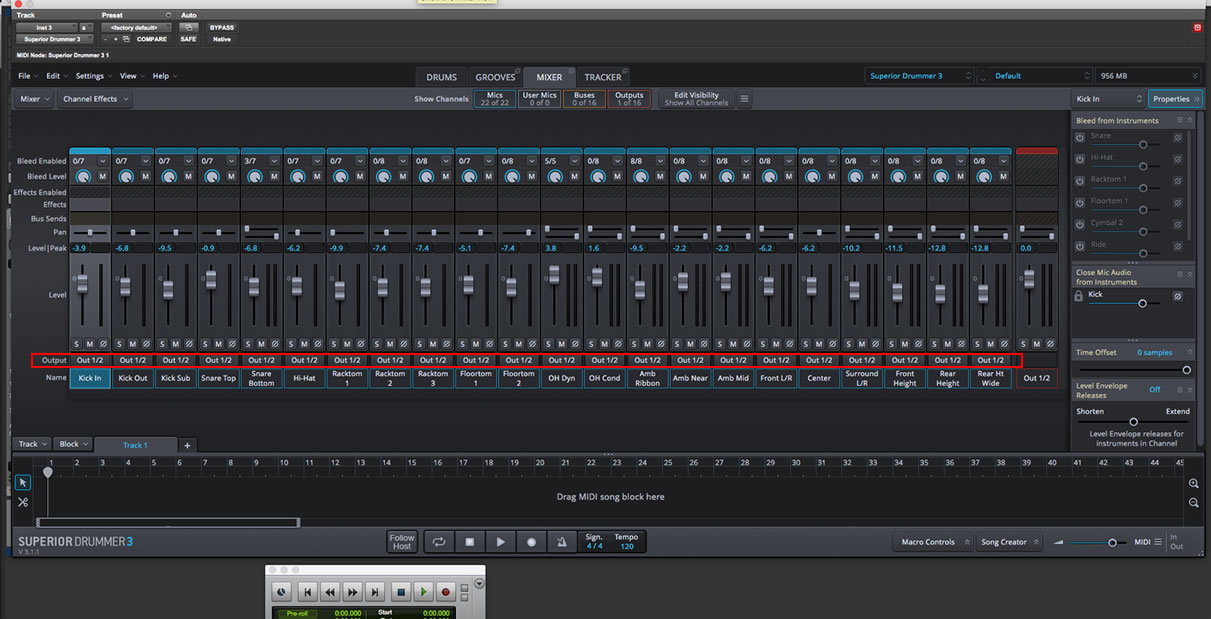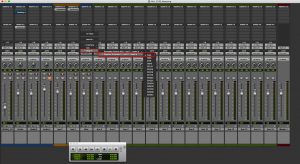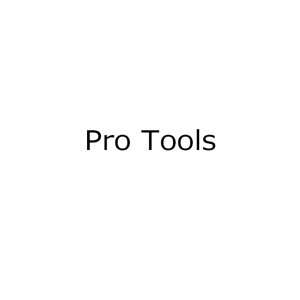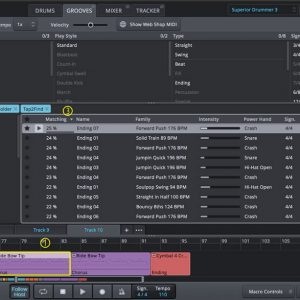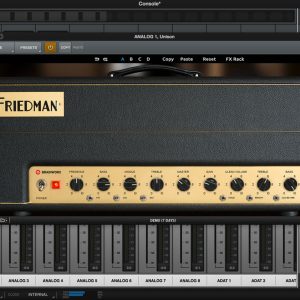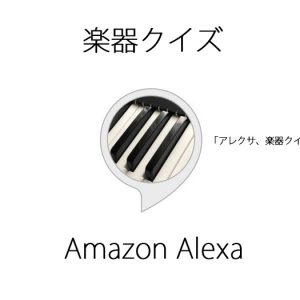【コンテンツ】
・インストール
・Pro Toolsプラグイン設定
・DRUMSタブ
・GROOVESタブ Part1
・GROOVESタブ Part2:好みのドラムパターン(MIDIデータ)を使う
・MIXERウインドウ(今回の記事です)
・TRACKERウインドウ
・Superior Drummer 3を使った音楽制作実践編-1
・Superior Drummer 3の特長
・MIDIライブラリ:AOR Grooves MIDI
MIXERウインドウでドラムセット内のサウンドをPro Toolsに出力する
SUPERIOR DRUMMERをPro Toolsにインサートし、SUPERIOR DRUMMERのMIXERウインドウを開くと下図の通りミキサーが表示されます。
一般的なドラムスのスタジオ録音の場合、スネア、シンバル、バスドラムなど各ドラムのサウンドは別々にマイキングして録音し、イフェクト処理も別々にかけていくという流れになりますが、SUPERIOR DRUMMER3も同様に各インストゥルメンツごとにトラックが作成されイフェクト処理されています。生音とアンビエンスがかったイフェクト音のトラックも別々に用意されていますので、デフォルトの状態で臨場感があります。
SUPERIOR DRUMMER 3で設定されたドラムセットの各インストゥルメンツのサウンドはミキサーウインドウで個別に設定変更が可能です。ミュージシャンの嗜好によりますが、イフェクトをかけない、より生ドラム音を好む場合は、各設定を変更したりオフにすればよいでしょう。各設定については、別の機会でご紹介したいと思います。
SUPERIOR DRUMMER 3からDAWへ出力(デフォルト設定)
下図SUPERIOR DRUMMERの「Output」(赤枠)は、全てデフォルトで「Out1/2」になっています。ステレオ出力ですので、プロツールス上にInstrumentトラックを作り、SUPERIOR DRUMMERをインサートすると自動的にSUPERIOR DRUMMER Out1/2からのサウンドを入力に設定してくれます。
SUPERIOR DRUMMER 3 MIXER ウインドウ内で出力先を変更
上記の通り、デフォルトでは全てのインストゥルメンツがミックスされてOut1/2に出力されるため、Pro Tools側でこのドラムサウンドを録音する場合、KickやSnare、Symbalの各音が1つのステレオトラックに録音されてしまいます。ドラムセットのSnare、Kick、Symbalなど各インストゥルメンツをPro Tools内で別々に録音する場合は、Pro ToolsとSUPERIOR DRUMMER3内ミキサーウインドウでの設定が必要です。
SUPERIOR DRUMMER MIXERウインドウ内の変更したいドラムのOutputをOut1/2から別のOut(例:Out3/4)に変更。(下図赤枠参照)
Pro Tools内でSUPERIOR DRUMMERからの入力先を設定
Pro Tools内にKickパートのオーディオトラックを作成し録音する設定です。
Audioトラック「Kick」を作成し、Inputにplug-in「Superior Drummer3 Inst 3 Insert a」→「S 3/4」を選択(下図赤枠部分)
以上の方法でSUPERIOR DRUMMER3からのサウンド(ここではKickのみ)を録音することができました。